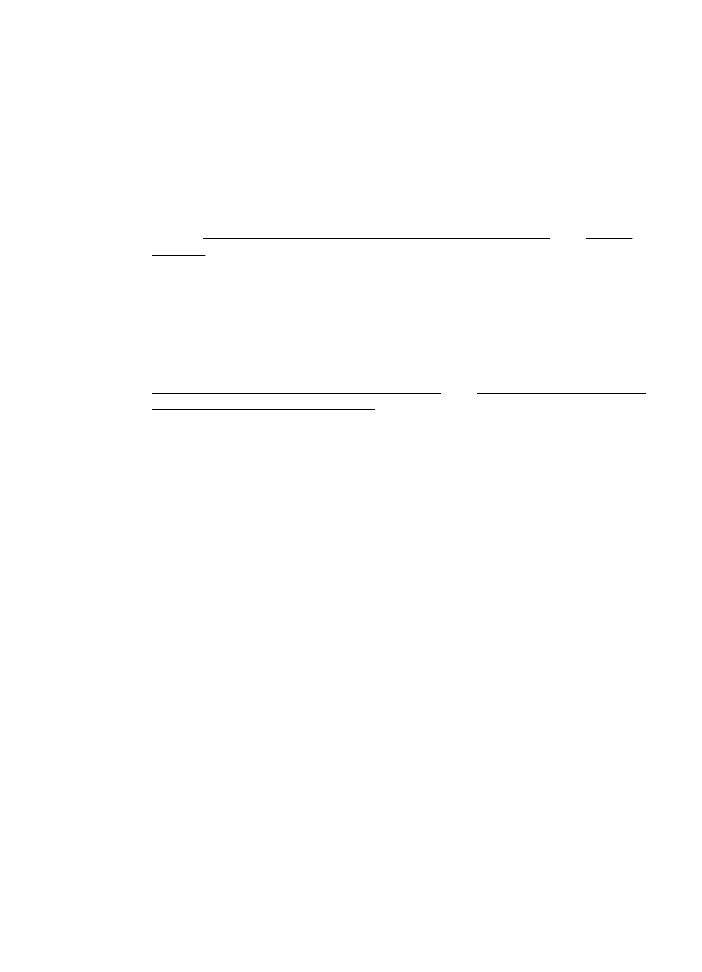
Útmutatás a dokumentumok szerkeszthető szövegként történő beolvasásához
A dokumentumok sikeres konvertálása érdekében ügyeljen az alábbiakra:
•
Gondoskodjon róla, hogy a lapolvasó vagy az automatikus
dokumentumadagoló üvege tiszta legyen.
Amikor a nyomtató beolvassa a dokumentumot, a lapolvasó vagy az automatikus
dokumentumadagoló üvegén lévő szennyeződések és por megjelenhetnek a
beolvasott dokumentumban, valamint megakadályozhatják a dokumentum
szerkeszthető szöveggé konvertálását is.
Az üveglap vagy az ADF tisztításáról további információt a következő helyeken
találhat: A lapolvasó üveglapjának és a fedél borításának tisztítása vagy Az ADF
tisztítása.
•
Gondoskodjon róla, hogy a dokumentum helyesen legyen betöltve.
Ha szerkeszthető szövegként olvas be dokumentumokat az automatikus
dokumentumadagolóból, az eredeti dokumentumot a lap tetejével előre, írott felével
felfelé fordítva kell betölteni. Ha a lapolvasó üvegéről olvas be dokumentumot, az
eredetit mindig úgy kell behelyezni, hogy a lap teteje a lapolvasó üvegének jobb
széléhez legyen illesztve.
Győződjön meg arról is, hogy a dokumentum nem ferdén áll. További tudnivalók:
Eredeti példány elhelyezése a lapolvasó üvegén vagy Eredeti példány elhelyezése
az automatikus lapadagolóban (ADF).
•
Győződjön meg róla, hogy a dokumentumon lévő szöveg látható.
A dokumentum szerkeszthető szöveggé való sikeres konvertálása érdekében az
eredeti dokumentumnak tisztának és jó minőségűnek kell lennie. Az alábbi
körülmények okozhatják, hogy a szoftver nem tudja sikeresen konvertálni a
dokumentumot:
◦
Az eredeti dokumentum gyűrött, vagy halvány rajta a szöveg.
◦
A szöveg túl kicsi.
◦
A dokumentum szerkezete túl bonyolult.
◦
A szöveg szorosan van szedve. Előfordulhat például, hogy a szoftver által
feldolgozott szövegben hiányoznak vagy összeolvadnak a karakterek (például
az „rn” karakterek „m” karakterként jelennek meg).
◦
A szöveg háttere színes. A színes hátterek azt eredményezhetik, hogy az
előtér képei túlságosan egybeolvadnak.
•
Válassza ki a megfelelő profilt.
Olyan parancsikont vagy előre megadott beállítást válasszon, amely lehetővé teszi
a szerkeszthető szövegként való beolvasást. Ezekkel a lehetőségekkel olyan
beolvasási beállításokat alkalmazhat, amelyek maximalizálják az OCR-beolvasás
minőségét. Windows rendszerben használja az Szerkeszthető szöveg (OCR)
vagy a Mentés PDF-ként lehetőséget. Mac OS X rendszerben használja a
Documents (Dokumentumok) előre megadott beállítást.
•
Mentse a fájlt a helyes formátumban.
Ha csak a szöveget szeretné kimásolni a dokumentumból, bármiféle formázás
nélkül, akkor válassza az egyszerű szöveg formátumot (pl. Szöveg (.txt) vagy
TXT). Ha a szöveget és a formázás egy részét szeretné kimásolni a
dokumentumból, akkor válassza a Rich Text formátumot (pl. Formázott szöveg
(.rtf) vagy RTF) vagy kereshető PDF formátumot (Kereshető PDF (.pdf) vagy
PDF-Searchable).
Dokumentumok beolvasása szerkeszthető szövegként
43
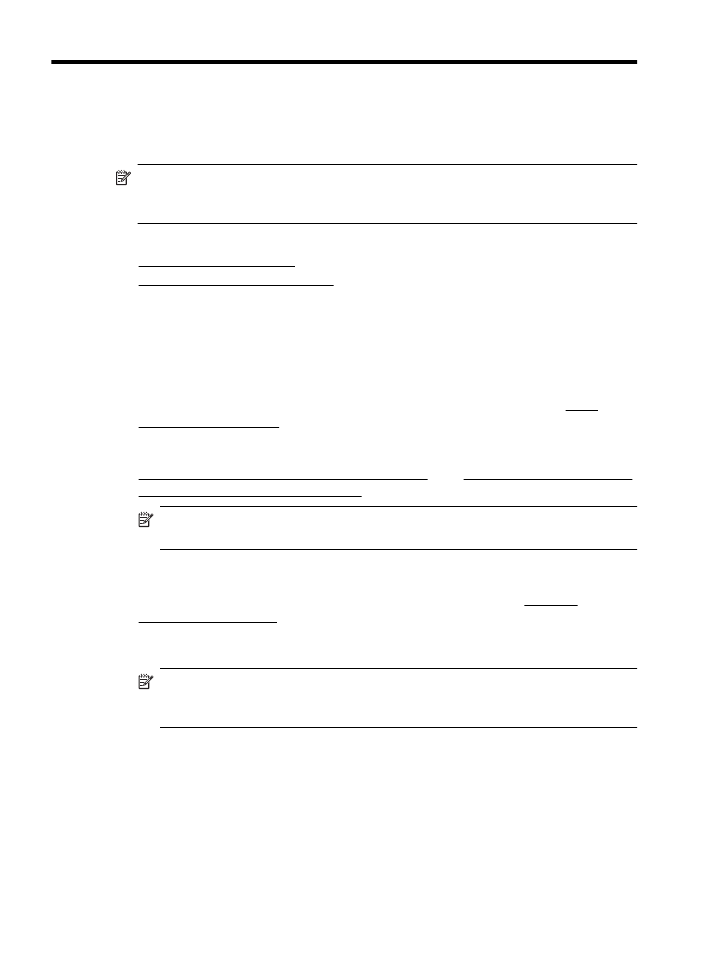
4